软件
介绍Leopard硬盘安装助手可以十分钟在硬盘上安装苹果leopard系统,硬盘的读取速度比光盘要快很多,如果你用正常的光盘安装方式一般要花两个小时左右的时间。本站提供leopard安装助手下载,欢迎有需要的朋友前来下载!
1、可一键安装LeoPard操作系统
2、绿色无需安装,操作也极其简单
3、LeoPard硬盘助手可一键安装镜像文件
4、支持ISO文件
5、LeoPard硬盘助手可在Boot.ini中加入tboot
6、可强制加入引导及启动代码
1、格式化一盘为fat32或将盘上所有文件(含隐藏的)删空
2、打开程序,选镜象文件(支持iso文件)
3、目标盘选刚才格的盘,点开始进行镜象
4、重启,你可以从硬盘装leopard了
注:重启选Mac Os X System'启动项回车后你可能要立即按F8来进入leopard启动菜单
一、系统要求
LeoPard硬盘安装助手要求能够启动的xp或者vista以上版本(xp相对简单)
二、磁盘划分
1.建议尽量使用逻辑磁盘,以我的电脑为例:以前是35g的C盘卷标是vista(最好有卷标,防止抹盘时弄错,损失数据),其余为D盘(硬盘是120g的,所以D盘就是70多g)
2.因为vista有调整磁盘大小的功能,所以我从D盘压缩了20g
3.先创建一个5g的分区(大小就是大概能放下mac安装镜像差不多),设置上盘符,最好不要格式化(格成fat32也行)
4.现在我的分区是:C盘35g卷标vista、D盘50多g卷标movies、E盘光驱、F盘5g未格式化,剩下15g没有盘符
三、安装
下面就简单了,启动硬盘安装助理,在最上面的那个框选择硬盘上的镜像文件;目标分区选择F盘;因为我是vista所以“在boot.ini中加入……”这一项我没选(xp用户要选择这一项);其他两个打勾;然后点击开始,等LeoPard硬盘助手操作结束就好了
四、建立启动项
1.在WinXP上装Leopard 10.5.7测试通过
2.xp直接执行就可以建立启动菜单
Win7请输入如下命令:
注意,要用管理员权限打开命令提示符
BCDEdit /create /d "Mac OSX Leopard" /application bootsector
BCDEDIT /set {***X-***X...} device boota
BCDEDIT /set {***X-***X...} path TBOOT
BCDEDIT /displayorder {***X-***X...} /addlast
BCDEDIT /timeout 5
(大括号内的内容因机器不同而异,所以,执行第一条命令后,记下 GUID,假设为:{***X-***X...})
五、制作启动项
1.xp用户在上一步“在boot.ini中加入……”这一项选中就已经制作好启动项了,这一步跳过
2.vista用户按照我在二楼开始的地方提供的方法用命令行,制作启动项这一步一定要做
六、重新启动
重新启动你就能看到“mac os x leopard”的启动项,高亮选中,按下回车后立即按F8键,好了,这就是熟悉的mac启动选择画面了
注意事项:
1.如果重启后发现无法启动或者无法进入Windows,只要用有winpm之类的磁盘管理工具的光盘(或者winpe光盘)启动,进入磁盘工具,把你的Windows分区设置成active(活动分区)就行了
2.如果你安装的是10.4.x的话,不要选efi哪一项
3.如果在后面的安装中发现无法用mac的磁盘工具抹盘的话,在前面准备分区的时候把准备安装mac的分区id改成af,这种情况通常发生在安装10.
4.这种方法其实就是把安装iso克隆在硬盘上,用硬盘安装,所以速度很快,但因此也不适用ghost的安装镜像。
一、假死怎么办?
1、右键LeoPard硬盘安装助手快捷方式,单击“属性”
2、单击“兼容性”选项卡
3、单击“以兼容模式运行这个程序”
4、在下拉框中选择“Windows XP (Service Pack 3)”
5、单击“确定”
6、再次运行LeoPard硬盘安装助手(记得以管理员身份运行),发现窗口Aero(或Metro)效果没了对吗,这就说明现在这个程序是以Windows XP的兼容模式运行的。写入一下,就会发现假死现象没有了
二、LeoPard硬盘安装助手写入时显示Not A HFS Partition怎么办?
1、老办法,先新分出两个分区来,一个放DMG,7G左右,另一个装系统中20G左右,这两个分区在分完后都不要格式化,系统提示格式化也不要格
2、用HFS_Explorer制作新的DMG,这个帖子很多,我就不详细说了
3、用Leopard硬盘安装助手写入新制作的DMG,重点在这。在运行Leopard硬盘安装助手时,一定要注意使用“以管理员身份运行”,在exe程序上鼠标右键,选择“以管理员身份运行”,如果是直接点击程序运行的,就会出现not a HFS partition的情况,我就是这个情况
4、运行后选择镜像位置和新的分区位置,下面的三个勾不用选,没用,然后等待就可以了
三、硬盘安装助手无法识别镜像文件怎么办?
1、在硬盘安装助手(ddmac.exe)上右键选择“以管理员身份运行”
2、选择MAC OS的安装镜像文件
3、去掉“写入”复选框
4、选择准备写入的U盘盘符,注意这个盘需要是空的没有内容的
5、去掉在boot.ini中加入boot,强制加入引导及启动代码,PC_EFI V8这三个复选框的选择
6、勾选“写入”复选框
7、点击“开始”按钮
8、顺利的话,现在已经开始写入了,提示“Dump image file to driver,please wait...”,这个过程比较缓慢(看上去跟假死状态似的),不要着急慢慢等一下就好了
9、最后,出现“Change partition type to AF: Success All done, have fun!”的提示就说明安装盘文件写入完毕了。
四、LeoPard硬盘安装助手出现无法写入硬盘怎么办?
写入之前目标盘不要格式化(如果已格式化,那就删了卷新建一个)如果是win7的话点右键,选择用管理员身份运行就可以了。
相关
文章热门
专题 10款软件
10款软件


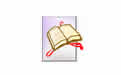




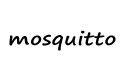











本站为非营利性个人网站,本站所有游戏来自于互联网,版权属原著所有。如有侵犯你的版权,请发邮件给wishdown2023@163.com
湘ICP备2021017279号-3 公安部备案号:13092602000101
Copyright©2006-2019 www.wishdown.com All rights reserved